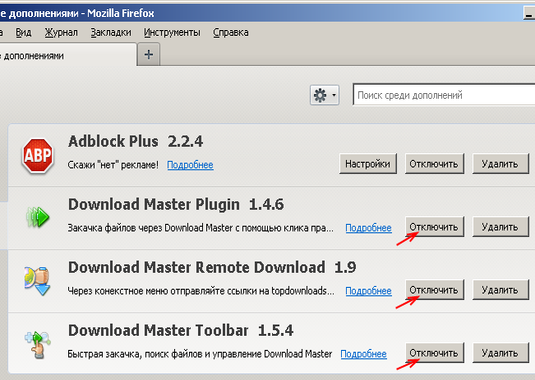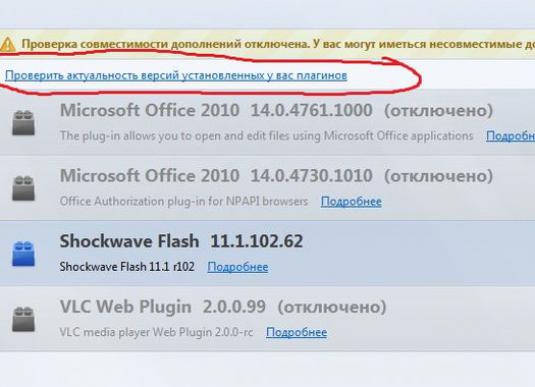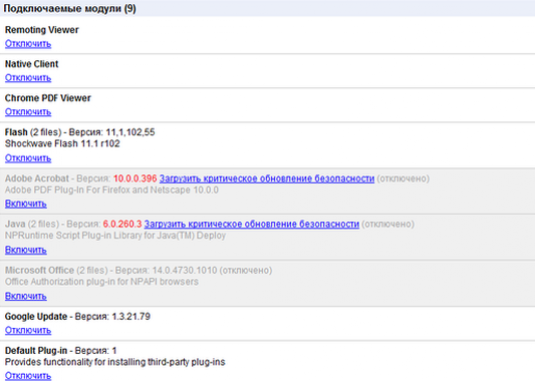Cum activez plugin-ul într-un browser?
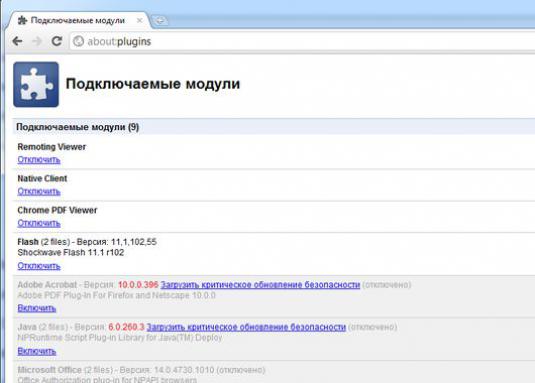
Pluginurile sunt necesare pentru ca browserul să poatăEfectuați funcții avansate, cum ar fi redarea video sau lansarea aplicațiilor Java. Dar dacă au fost dezactivate dintr-un anumit motiv și acum aceste funcții nu funcționează? În acest articol, vă vom arăta cum să activați plug-in-ul după o oprire.
Activarea pluginurilor în Internet Explorer
Pentru a activa plug-in-ul în browser-ul IE, faceți clic pe(în versiunea 9-11) sau deschideți meniul "Instrumente" (versiunea 8) și selectați elementul "Configurați programele de completare" sau pur și simplu "Suplimente" din meniul deschis. În partea stângă a ferestrei care apare, în lista "Afișare", selectați opțiunea "Toate programele de completare". Apoi selectați pluginul care vă interesează și faceți clic pe butonul "Activare" din colțul din stânga jos.
În versiunile mai vechi ale pluginurilor Internet Explorerrândul său, un pic diferit. Deschideți meniul "Instrumente" și selectați "Gestionați suplimente" (versiunea 6) sau "Gestionați suplimentele> Activați sau dezactivați setările" (versiunea 7). În fereastra care apare, selectați plug-in-ul, în partea de jos a ferestrei selectați opțiunea "Activare" și faceți clic pe "OK".
Cum se activează plugin-ul în Mozilla Firefox
Pentru a activa plug-in-ul în Firefox, faceți clic pe butonul dinformați trei bare orizontale în colțul din dreapta sus al ferestrei sau extindeți meniul "Instrumente" și selectați elementul "Suplimente". În fereastra care apare, deschideți secțiunea "Pluginuri". În versiunile mai vechi ale browserului, este suficient să faceți clic pe butonul "Activare" de lângă plug-in, dar în noile versiuni totul este mai complicat. Pentru unele pluginuri, puteți alege din lista verticală "Always enable" și limitați acest lucru. Pentru alții, este disponibilă numai opțiunea On-Demand. În acest caz, atunci când vizitați o pagină care utilizează plug-in-ul necesar, browserul vă va întreba dacă doriți să îl utilizați. Ca răspuns, faceți clic pe butonul "Permiteți".
Dacă doriți să includeți un plug-in în loc de un plug-in,accesați secțiunea "Extensii" din aceeași fereastră și faceți clic pe butonul "Activați" de lângă add-on-ul necesar. După aceasta, va trebui să reporniți browserul.
Activați pluginurile în Google Chrome
Pentru a activa pluginul în Chrome, tastațiadresa de adrese de bara chrome: // plugins / și apăsați [Enter]. În lista care se deschide, faceți clic pe linkul "Activați" de lângă numele pluginului. Extensiile sunt incluse diferit: faceți clic pe butonul sub forma a trei bare orizontale din colțul din dreapta sus al browserului, selectați elementul de meniu "Instrumente> Extensii", găsiți extensia dorită și bifați caseta "Activat" de lângă acesta.
Activați pluginurile în Yandex.Browser
Pentru a activa pluginurile din Yandex.Browser, introduceți browserul: // plugins adresa în bara de adrese și apăsați [Enter]. Găsiți pluginul din listă și dați clic pe linkul "Activați" de lângă acesta. Pentru a activa programele de completare, faceți clic pe butonul sub forma a trei bare orizontale din colțul din stânga sus, selectați elementul "Suplimente" și mutați glisorul de lângă adăugarea dorită în poziția "Pornit".
Activarea pluginurilor în Opera
Pentru a activa plug-in-urile în Opera, tastațibara de adrese despre aproximativ: pluginuri și apăsați [Enter]. Se deschide o listă de plug-in-uri instalate. Faceți clic pe butonul "Activare" sub cel dorit. Și pentru a activa extinderea, faceți clic pe butonul "Opera" din colțul din stânga sus al ferestrei, selectați "Extensii" și faceți clic pe butonul "Activare" sub extensia care vă interesează.
Activează pluginurile în Safari
În browser-ul Safari, plug-in-urile sunt incluse șisunt oprite simultan. Pentru aceasta, faceți clic pe pictograma roată din colțul din dreapta sus al ferestrei, selectați elementul "Setări" și deschideți fila "Securitate" în fereastra care apare. Pe acesta, bifați caseta de selectare Plug in plug-ins. Extensiile sunt incluse în aceeași fereastră în fila "Extensii": selectați pur și simplu caseta dorită și bifați caseta "Activare".